Colocación de originales (cuando vaya a escanear desde el ordenador)
En esta sección, se describe cómo cargar originales en la platina o en ADF (alimentador automático de documentos) para escanear. Si no coloca los elementos correctamente, es posible que no se escaneen adecuadamente.
 Importante
Importante
-
Asegúrese de cumplir lo siguiente al cargar el original en la platina. Si no se cumple lo siguiente, es posible que el escáner no funcione correctamente o que se rompa el cristal de la platina.
- No coloque objetos que pesen 2,0 kg (4,4 libras) o más en el cristal de la platina.
- No ejerza una presión de 2,0 kg (4,4 libras) o superior en el cristal de la platina, por ejemplo, aplastando el original.
- Cierre la cubierta de documentos cuando escanee.
- Al abrir o cerrar la cubierta de documentos, no toque los botones ni la pantalla LCD (pantalla de cristal líquido) del panel de control. Puede producirse una operación imprevista.
- Al utilizar un escáner personal en posición vertical, es posible que el tipo de elemento no se detecte automáticamente. En tal caso, especifique el tipo de elemento en IJ Scan Utility y escanee.
- Colocación de elementos (platina)
- Colocación de documentos (ADF (alimentador automático de documentos))
- Colocación de elementos (cuando use el soporte)
Colocación de elementos (platina)
Coloque los elementos tal y como se indica a continuación para escanear detectando automáticamente el tipo y el tamaño del elemento.
 Importante
Importante
- Según el modelo, la función para escanear detectando automáticamente el tipo y el tamaño del elemento no aparece.
- Al escanear especificando el tamaño del papel, alinee siempre una esquina superior del elemento con la esquina de la platina en la que aparece la flecha (marca de alineación).
- Las fotografías cortadas de forma irregular y los elementos con menos de 3 cm cuadrados (1,2 pulgadas cuadradas) puede que no se recorten correctamente al escanearlos.
- Puede que las etiquetas de disco reflectantes no se escaneen según lo previsto.
- La respuesta podría ser diferente si se escanea detectando el tipo y el tamaño del elemento automáticamente. En ese caso, ajuste el marco de recorte (casilla de selección) manualmente.
| Fotos, postales, tarjetas de visita y BD/DVD/CD | Revistas, periódicos y documentos |
|---|---|
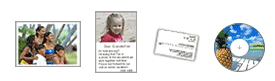 Un único elemento: Coloque el elemento boca abajo en la placa dejando como mínimo 1 cm (0,4 pulgadas) de espacio entre los bordes (área con rayas diagonales) de la placa y el elemento. Las partes situadas en el área con rayas diagonales no se escanearán. 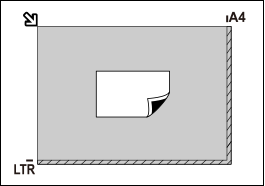
Varios elementos: Deje como mínimo 1 cm (0,4 pulgadas) de espacio entre los bordes (área con rayas diagonales) de la placa y los elementos, así como entre un elemento y otro. Las partes situadas en el área con rayas diagonales no se escanearán. 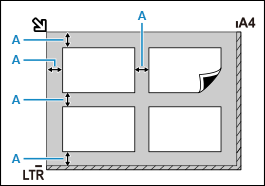
|
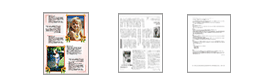 Coloque el elemento boca abajo en la placa y alinee una de las esquinas superiores del elemento con la de la flecha (marca de alineación) de la placa. Las partes situadas en el área con rayas diagonales no se escanearán. 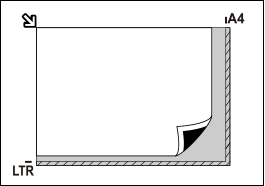
|
Colocación de documentos (ADF (alimentador automático de documentos))
 Importante
Importante
- No deje elementos gruesos sobre la platina cuando escanee desde el ADF. Se podría producir un atasco de papel.
- Coloque y alinee los documentos del mismo tamaño cuando vaya a escanear al menos dos documentos.
- Para obtener información sobre los tamaños de documentos admitidos al escanear desde el ADF, haga clic en Inicio para volver a la primera página del Manual en línea de su modelo y busque "Originales compatibles".
-
Asegúrese de haber retirado cualquier original de la platina.
-
Abra la bandeja de documentos (A).
-
Deslice las guías del papel (B) hacia los extremos.
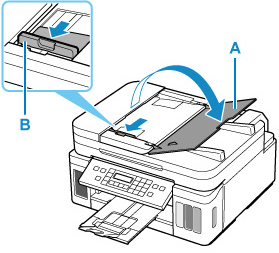
-
Cargue el documento en la bandeja de documentos con la cara a escanear hacia arriba.
Inserte el documento hasta que se detenga.
-
Ajuste la guía de documentos (B) a la anchura del documento.
No deslice la guía de documentos con demasiada fuerza. Podría impedir la correcta alimentación del documento.
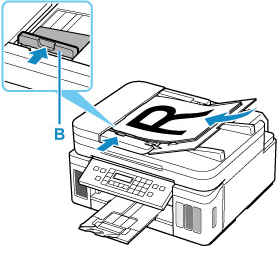
 Nota
Nota
- Si se escanean documentos a doble cara, coloque la cara frontal hacia arriba. No se escanearán correctamente si se colocan al revés.
Colocación de elementos (cuando use el soporte)
-
Coloque el elemento en la platina.
Abra la cubierta de documentos.
Coloque el elemento en la platina con la cara que se vaya a escanear hacia abajo y después alinéelo con la marca de alineación.
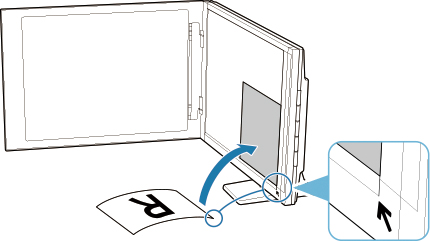
 Importante
Importante- Si abre totalmente la cubierta de documentos, el escáner podría caerse.
-
Las partes colocadas sobre (A) (2,4 mm (0,094 pulgadas) desde el borde izquierdo de la platina) o (B) (2,7 mm (0,106 pulgadas) desde el borde frontal) no se pueden escanear.

-
Cierre suavemente la cubierta de documentos.
Al escanear, presione suavemente la cubierta de documentos con la mano para mantenerla cerrada.
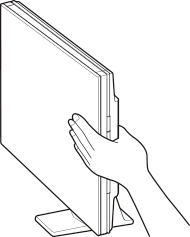
 Importante
Importante- Cuando utilice el escáner en posición vertical, tenga en cuenta lo que se indica a continuación.
- No exponga el escáner a vibración mientras está en funcionamiento. Si lo hace, es posible que no se obtengan resultados correctos (por ejemplo, las imágenes pueden salir borrosas).
- El tipo del elemento puede no ser detectado automáticamente. En tal caso, especifique el tipo de elemento en IJ Scan Utility y escanee.
- Cuando utilice el escáner en posición vertical, tenga en cuenta lo que se indica a continuación.


